أحدث WhatsApp ثورة في طريقة تواصلنا. يتيح لنا التطبيق مشاركة أنواع مختلفة من الملفات بسرعة وسهولة. ومع ذلك، فإن أحد أهم قيود WhatsApp هو تقييد حجم الملف.
قد يكون حد حجم ملف التطبيق البالغ 16 ميغابايت محبطًا، لا سيما عند مشاركة ملفات كبيرة مثل الصور عالية الدقة أو التسجيلات الصوتية الطويلة. يمكن أن يشكل هذا القيد مشكلة كبيرة، خاصة بالنسبة للمحترفين الذين يحتاجون إلى مشاركة ملفات عالية الجودة لأغراض العمل.
لحسن الحظ، هناك عدة طرق لإرسال ملفات كبيرة الحجم على WhatsApp دون أي قيود. في هذه المقالة، سوف نستكشف بعض الطرق البسيطة والفعالة في الوقت نفسه كيفية إرسال الملفات الكبيرة من خلال WhatsApp وتجاوز قيود حجم التطبيق بكفاءة.
- الجزء 1: الطريقة 1: إرسال ملفات كبيرة على WhatsApp بواسطة Google Drive
- الجزء 2: الطريقة 2: ضغط الملفات الكبيرة قبل الإرسال
- الجزء 3: الطريقة 3: إرسال ملفات كبيرة عبر WhatsApp من خلال We Transfer
- الجزء 4: الطريقة 4: إرسال ملفات كبيرة على WhatsApp بواسطة iCloud
- جزء اضافي: أداة موصى بها لنقل الملفات الكبيرة

الجزء 1: الطريقة 1: إرسال ملفات كبيرة على WhatsApp بواسطة Google Drive
أحد الحلول الشائعة لـ كيفية مشاركة الملفات الكبيرة على WhatsApp هو استخدام Google Drive. يعد Google Drive نظامًا أساسيًا للتخزين قائمًا على التخزين السحابي يسمح لك بتخزين الملفات ومشاركتها والتعاون فيها مع الآخرين.
يعد استخدام Google Drive لإرسال ملفات كبيرة على WhatsApp هو الأفضل لمشاركة الملفات الكبيرة وخاصة عند التعاون في الملفات مع الآخرين أو عندما تحتاج إلى مشاركة الملفات بأمان.
هنا كيفية إرسال ملفات كبيرة على WhatsApp باستخدام Google Drive:
الخطوة 1: قم بتحميل الملف على Google Drive.
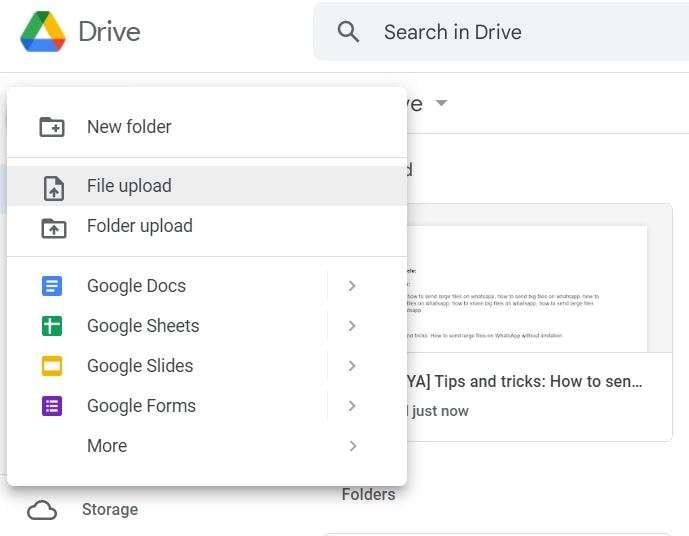
الخطوة 2: بمجرد تحميل الملف، انقر بزر الماوس الأيمن فوق الملف وحدد "مشاركة."
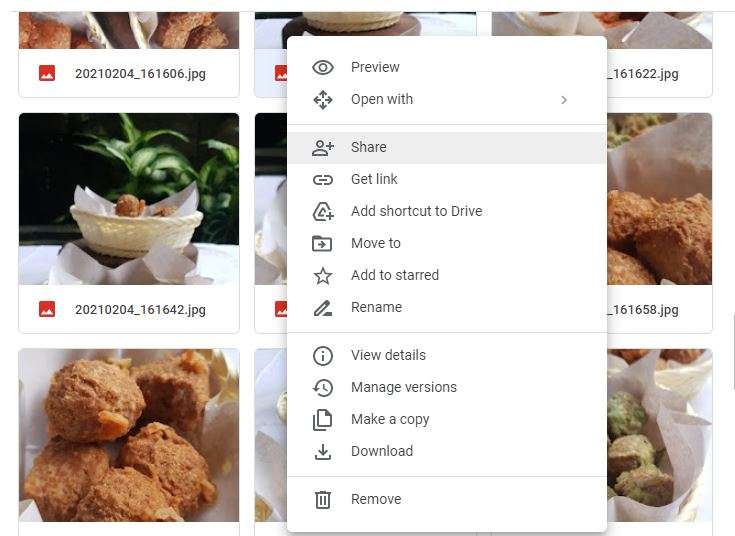
الخطوة 3: اختر “الوصول العام "> "أي شخص لديه الرابط”. حدد الدور الذي سيلعبه الأشخاص: عارض، أو مُعلق، أو محرر.

الخطوة 4: اختر "نسخ الرابط" لنسخ الرابط إلى الحافظة الخاصة بك.
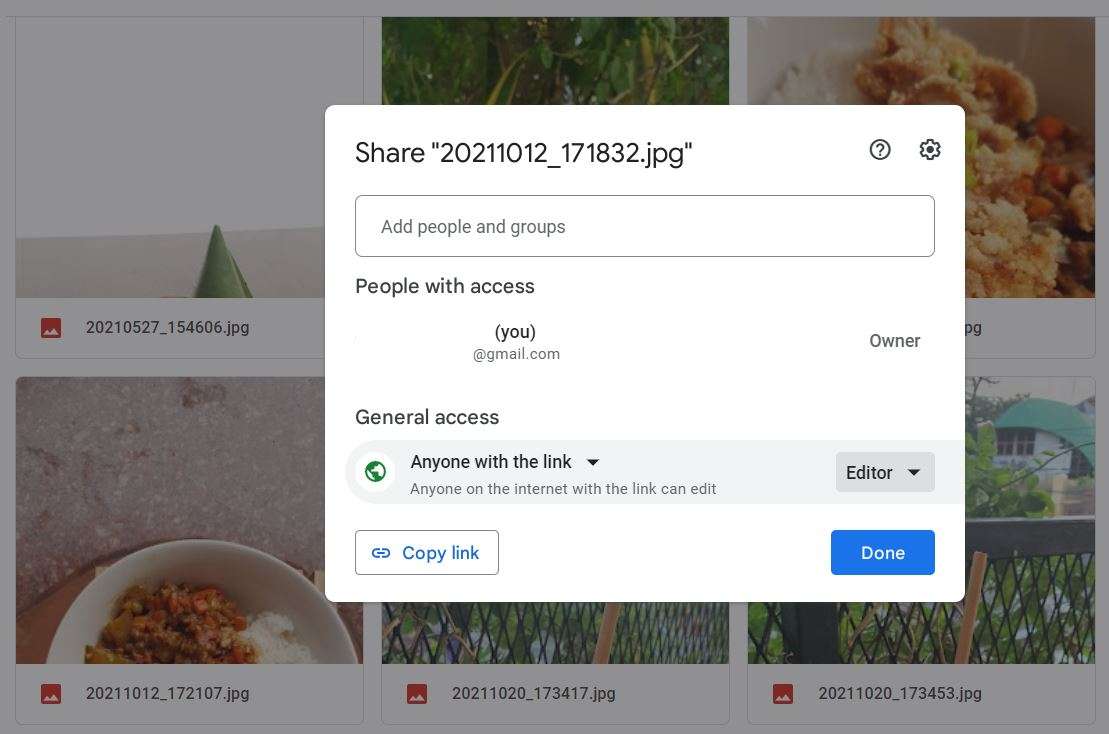
الخطوة 5: افتح دردشة WhatsApp مع الشخص الذي تريد مشاركة الملف معه والصق الرابط الذي نسخته من Google Drive في الدردشة. بمجرد إرسال الرابط، يمكن للشخص النقر فوقه وتنزيل الملف من Google Drive.
تتضمن بعض مزايا استخدام Google Drive لإرسال ملفات كبيرة على WhatsApp القدرة على مشاركة الملفات بأي حجم. مع توافق Google Drive مع iOS و Android، فهذا يعني أنه يمكنك تحميل وإنشاء روابط ليس فقط من الكمبيوتر الشخصي ولكن أيضًا من الهواتف المحمولة.
كما يسمح لك بالتعاون في الملفات مع الآخرين ويوفر طريقة آمنة لمشاركة الملفات. ومع ذلك، يجب أن يكون لديك مساحة تخزين كافية على حساب Google Drive الخاص بك - قد تحتاج حتى إلى الدفع مقابل مساحة تخزين إضافية.
عيب آخر لاستخدام Google Drive هو الحاجة إلى اتصال بالإنترنت للوصول إلى الملف. أيضًا، هناك أيضًا مخاطر تتمثل في إلغاء الوصول أو حذف المالك للملف عن طريق الخطأ.
الجزء 2: الطريقة 2: ضغط الملفات الكبيرة قبل الإرسال
هناك طريقة أخرى لإرسال الملفات الكبيرة على WhatsApp وهي ضغطها قبل إرسالها. تعمل هذه الطريقة على تقليل حجم الملف، مما يسهل الإرسال والاستقبال على WhatsApp. هذه الطريقة هي الأفضل عندما تحتاج إلى إرسال ملفات كبيرة على WhatsApp من جهاز كمبيوتر. قد لا يكون مناسبًا للأجهزة المحمولة بسبب محدودية طاقة المعالجة ومساحة التخزين.
إحدى الأدوات التي يمكن أن تساعد في ذلك هي Wondershare UniConverter، وهو محول فيديو قوي وضاغط يمكنه ضغط أنواع مختلفة من الملفات بسرعة وكفاءة.
إليك كيفية ضغط الملفات الكبيرة قبل إرسالها على WhatsApp باستخدام Wondershare UniConverter:
الخطوة 1: قم باستيراد الملف الذي تريد ضغطه بالنقر فوق الزر "إضافة ملفات" واختيار الملف الذي تريد ضغطه.
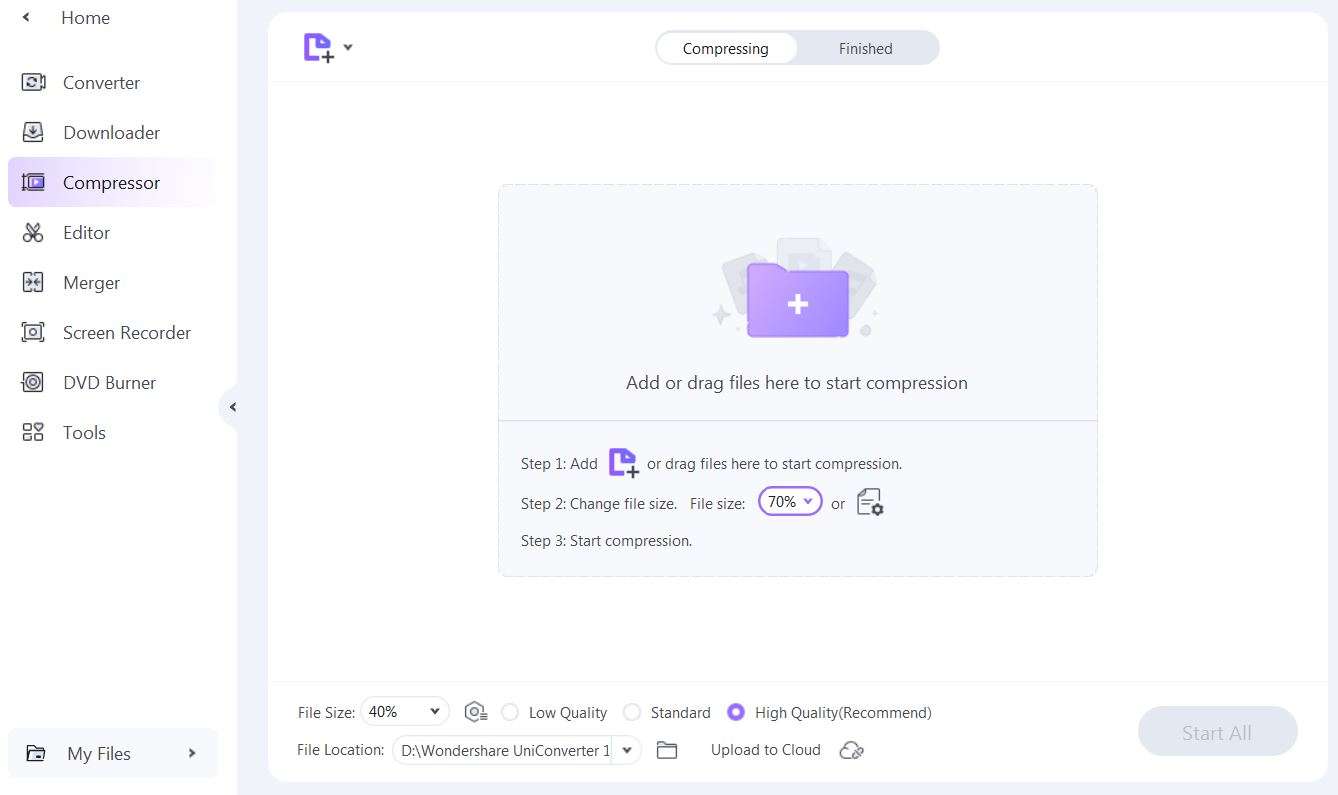
الخطوة 2: اختر إعدادات الضغط التي تريد استخدامها. انقر فوق الزر "ضغط" أو "بدء الكل" لبدء عملية الضغط.
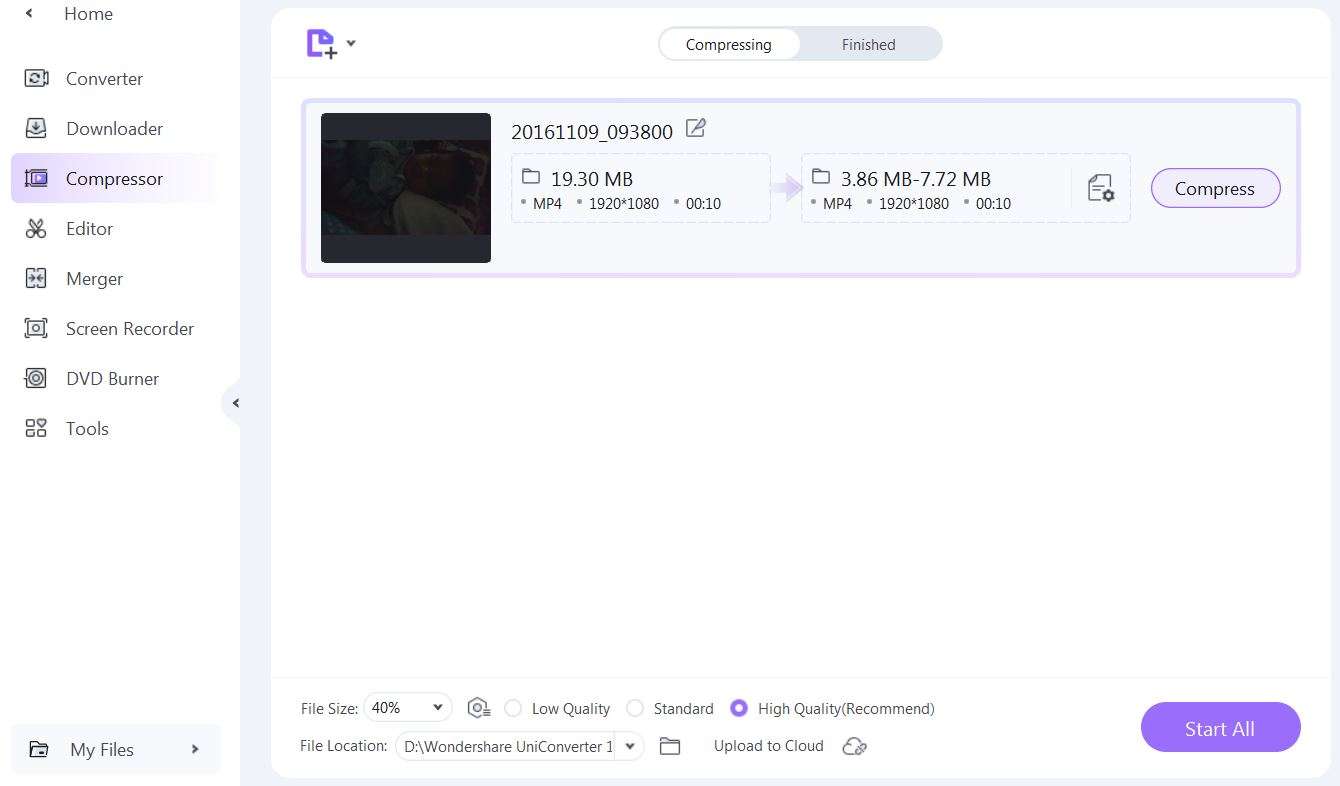
الخطوة 3: بمجرد اكتمال الضغط، احفظ الملف على جهاز الكمبيوتر الخاص بك. أرسل الملف المضغوط على WhatsApp Web.
تتضمن مزايا ضغط الملفات الكبيرة قبل إرسالها على WhatsApp أوقات تحميل وتنزيل أسرع، واستخدام أقل للبيانات، والقدرة على إرسال ملفات أكبر من الحد الأقصى لحجم WhatsApp.
ومع ذلك، قد تؤدي عملية الضغط إلى فقدان الجودة، اعتمادًا على إعدادات الضغط المستخدمة.
الجزء 3: الطريقة 3: إرسال ملفات كبيرة عبر WhatsApp من خلال We Transfer
WeTransfer هي خدمة نقل ملفات مباشرة وسهلة الاستخدام قائمة على التخزين السحابي ولا تتطلب أي تثبيت برامج أو تسجيل لملفات يصل حجمها إلى 2 جيجابايت.
هذه الطريقة هي الأفضل لإرسال الملفات الكبيرة إلى المستلمين الذين لديهم وصول إلى كمبيوتر سطح المكتب أو الكمبيوتر المحمول وعنوان بريد إلكتروني. إنه مفيد أيضًا عندما تحتاج إلى إرسال ملفات كبيرة جدًا بحيث لا يمكن إرسالها عبر WhatsApp مباشرة.
مع WeTransfer، يمكنك بسهولة إرسال ملفات كبيرة الحجم عبر WhatsApp باتباع الخطوات التالية:
الخطوة 1: اذهب إلى WeTransfer website. انقر فوق الزر "إضافة ملفاتك" وحدد الملفات التي تريد إرسالها.
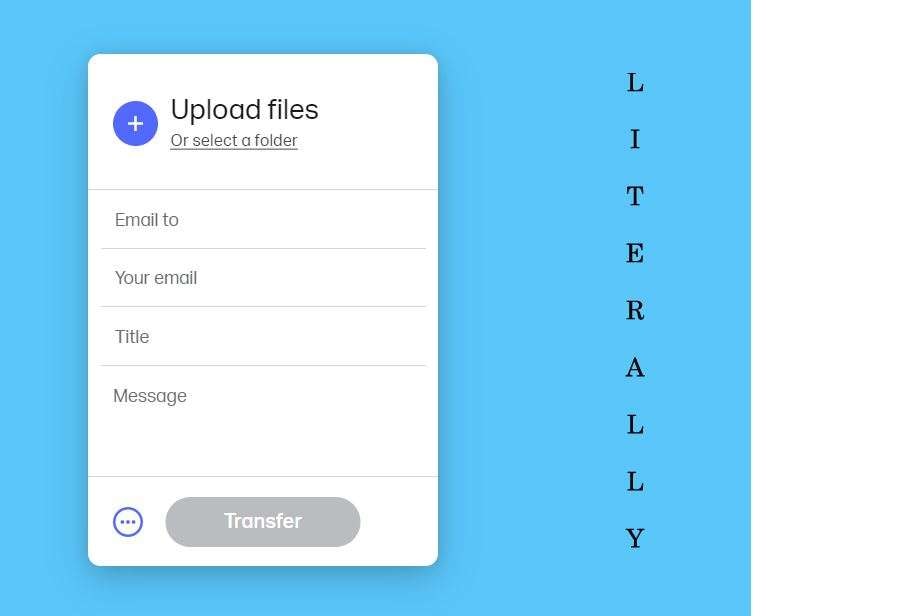
الخطوة 2: أدخل عنوان البريد الإلكتروني للمستلم في حقل "إرسال إلى" وأدخل عنوان بريدك الإلكتروني في حقل "بريدك الإلكتروني".
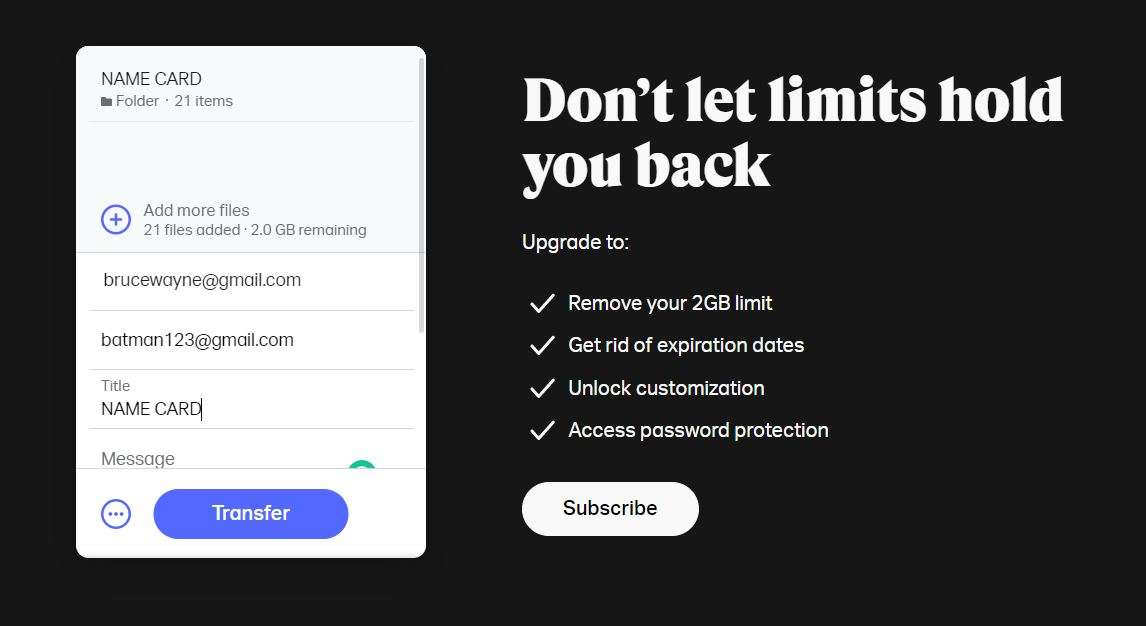
الخطوة 3: انقر فوق الزر "نقل" لبدء عملية التحميل. بمجرد تحميل الملفات، ستتلقى رسالة تأكيد بالبريد الإلكتروني من WeTransfer مع رابط لتنزيل الملفات.
الخطوة 4: انسخ رابط التنزيل وأرسله إلى المستلم عبر WhatsApp.
يستخدم WeTransfer خوادم عالية السرعة لضمان نقل الملفات بشكل سريع وموثوق. كما يقدم خدمة مدفوعة توفر ميزات إضافية مثل حدود حجم الملف الأكبر وحماية كلمة المرور وصفحات التنزيل المخصصة.
ومع ذلك، ضع في اعتبارك أن المستلم يحتاج إلى عنوان بريد إلكتروني. قد تكون هذه مشكلة إذا كان المستلم لا يستخدم البريد الإلكتروني بانتظام أو يفضل تلقي الملفات مباشرة من خلال تطبيقات المراسلة.
الجانب السلبي الآخر هو أن روابط تنزيل WeTransfer تنتهي صلاحيتها بعد فترة زمنية معينة
(عادة 7 أيام)، لذلك يحتاج المستلم إلى تنزيل الملفات على الفور لتجنب فقدان الوصول.
الجزء 4: الطريقة 4: إرسال ملفات كبيرة على WhatsApp بواسطة iCloud
iCloud هي خدمة تخزين قائمة على التخزين السحابي تقدمها Apple تتيح لك تخزين الملفات ومشاركتها، على غرار Google Drive. يتم استخدام iCloud بشكل أفضل عندما تحتاج إلى إرسال ملفات كبيرة على WhatsApp إلى المستلمين الذين يستخدمون أيضًا أجهزة iPhone أو أجهزة Apple الأخرى.
نظرًا لأن iCloud مدمج مع تطبيق الملفات الأصلي في iPhone، فإن مشاركة الملفات مع مستخدمي iPhone الآخرين أمر سلس ومريح. يمكنك استخدام iCloud لإرسال ملفات كبيرة على WhatsApp باتباع الخطوات التالية:
الخطوة 1: قم بتحميل الملف إلى iCloud من خلال النقر على زر التخزين السحابي مع سهم لأعلى.
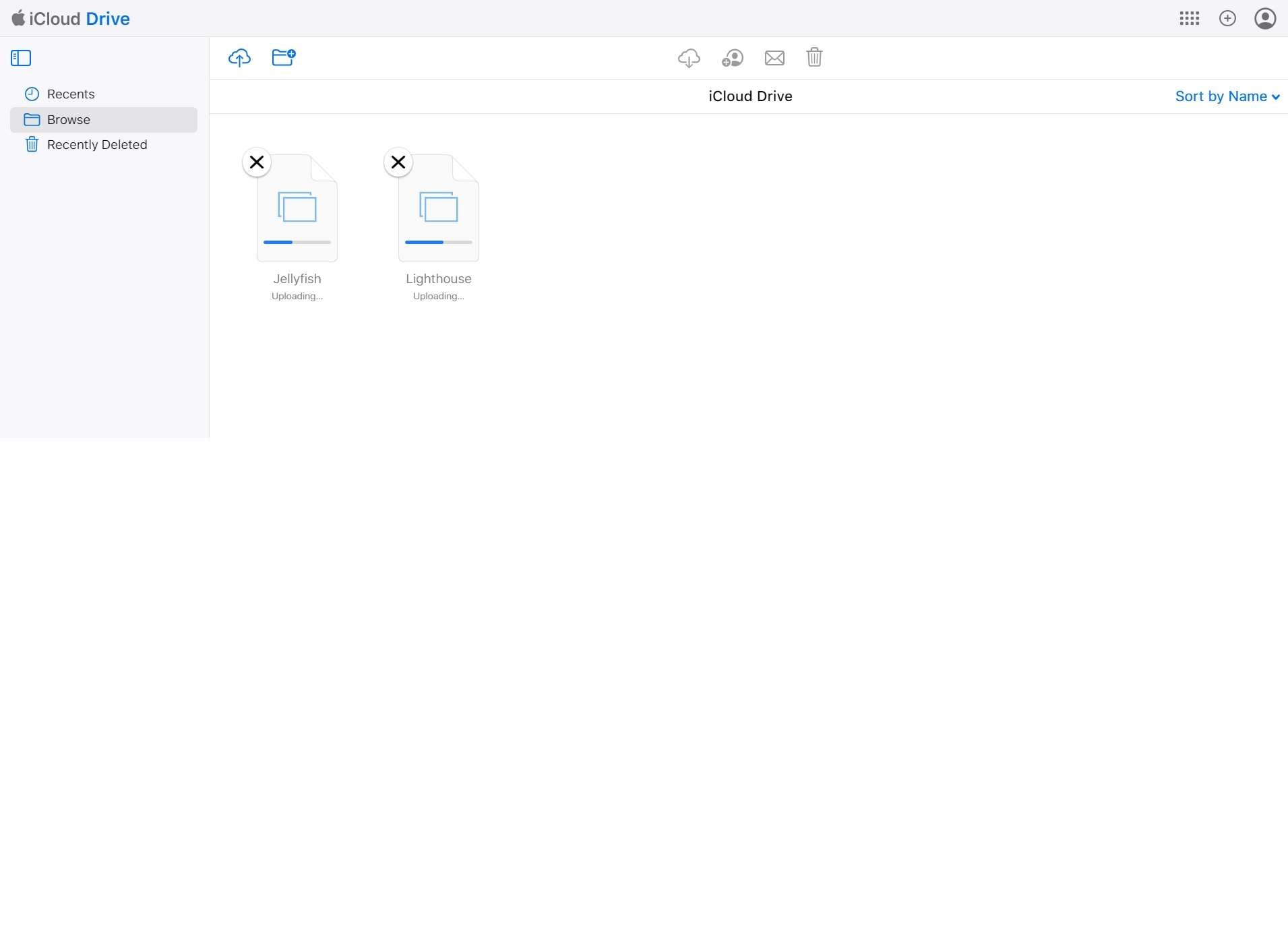
الخطوة 2: بمجرد الانتهاء، حدد الملف أو المجلد الذي تريد مشاركته وانقر فوق الزر "مشاركة ملف" في الشريط العلوي بجوار رمز البريد الإلكتروني.

الخطوة 3: اختر من يمكنه الوصول إلى الملف أو المجلد ومن يمكنه إجراء تغييرات بالنقر فوق خيارات المشاركة. بمجرد الانتهاء، يمكنك النقر فوق مشاركة وستجد الرابط للمشاركة.
تتمثل إحدى المزايا البارزة لاستخدام iCloud في أنه يوفر مشاركة آمنة للملفات وتخزينها، لذا يمكنك التأكد من حماية ملفاتك. يتيح لك iCloud أيضًا مشاركة الملفات مع عدة مستلمين في وقت واحد، مما يجعله خيارًا مناسبًا للتعاون الجماعي.
ومع ذلك، فإن أحد عيوب استخدام iCloud هو أنه قد لا يكون سهل الاستخدام للمستخدمين من غير مستخدمي iPhone حيث قد يواجهون صعوبات في التنقل بسبب عدم درايتهم بالمنصة. بالإضافة إلى ذلك، يمكن أن تكون مزامنة iCloud أبطأ من منافسيها.
جزء اضافي: أداة موصى بها لنقل الملفات الكبيرة
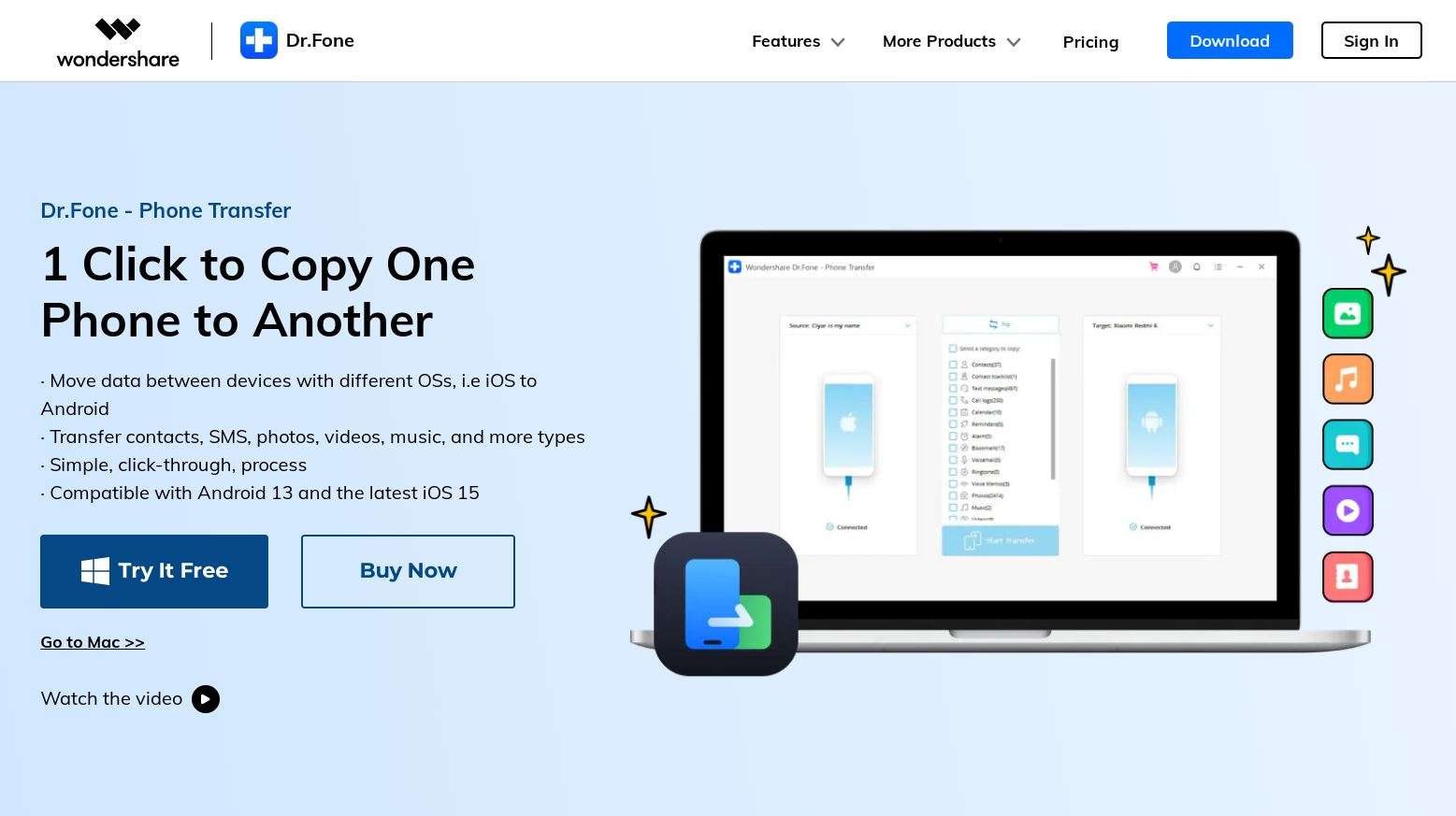
أحد الأسباب الرئيسية التي تجبر الأشخاص على نقل الملفات الكبيرة هو عندما يريدون التغيير إلى هاتف ذكي جديد. قد يكون استخدام WhatsApp لنقل بياناتك القديمة أمرًا صعبًا بكل حدوده.
في هذه الحالة، يقدم Dr.Fone أداة شاملة لنقل البيانات لاسلكيًا بين الأجهزة، وهي Dr.Fone Air. إن توافقه مع Android 13 وأحدث iOS 15، بالإضافة إلى macOS و Windows، يجعله حلاً موثوقًا به لنقل الملفات.
يقدم Dr.Fone Air العديد من الميزات الرئيسية لجعل إرسال الملفات الكبيرة على WhatsApp أمرًا سهلاً وفعالًا، مثل:
- نقل سلس عبر الأجهزة: يتيح Fone Air للمستخدمين نقل البيانات بسهولة بين Android أو Mac أو iOS أو Windows. بمعنى أنه يمكنك نقل الملفات من Android إلى Mac ومن iOS إلى Windows ومن Android إلى Windows والمزيد. لقد أشاد المستخدمون بهذه الميزة المتطورة على نطاق واسع للتخلص من المتاعب المرتبطة عادةً بنقل البيانات بين الأجهزة وأنظمة التشغيل المختلفة.
- نقل الملفات اللاسلكيr:تتيح لك ميزة نقل الملفات نقل الملفات بسهولة بين جهازك المحمول والكمبيوتر لاسلكيًا. باستخدام هذه الميزة، يمكنك نقل العديد من الملفات الكبيرة، بما في ذلك الصور ومقاطع الفيديو والمستندات وغير ذلك، دون الحاجة إلى كبلات.
- قم بالاتصال عن طريق مسح رمز الاستجابة السريعة ضوئيًا: مسح رمز الاستجابة السريعة يجعل الاتصال بأجهزة مختلفة سريعًا. بعد المسح، يمكنك ربط أجهزتك على الفور ونقل أي بيانات بسلاسة. هذه الميزة مفيدة بشكل خاص لنقل الملفات الكبيرة أو النسخ الاحتياطي للبيانات الهامة بين الأجهزة.
- واجهة بديهية: سواء كنت ترغب في نقل الصور أو مقاطع الفيديو أو الملفات الأخرى، فإن العملية بسيطة وتتطلب بضع نقرات فقط. توفر الواجهة أيضًا معلومات مفيدة مثل قائمة الوسائط التي أرسلتها، مما يسهل إدارة بياناتك.
بشكل عام، Dr.Fone Air هي أداة متعددة الاستخدامات توفر العديد من الميزات المفيدة، بما في ذلك انعكاس الشاشة ونقل الملفات وخيارات الخلفية القابلة للتخصيص. مع Dr.Fone Air، يمكنك تحسين إنتاجيتك ومشاركة محتوى هاتفك المحمول مع الآخرين والاستمتاع بتجربة مشاهدة أكثر راحة.
الاستنتاج
قد تبدو كيفية إرسال ملفات كبيرة على WhatsApp مهمة شاقة، ولكن يمكنك بسهولة التغلب على قيود حجم الملف باستخدام الحيل الصحيحة. من المهم اختيار الطريقة والأداة المناسبين وفقًا لاحتياجاتك الخاصة وحجم الملف وجهاز المستلم واتصال الإنترنت.
من استخدام Google Drive و iCloud إلى طرق ضغط الملفات وخدمات النقل مثل WeTransfer، هناك عدة طرق لمشاركة الملفات الكبيرة على WhatsApp. بالإضافة إلى ذلك، يمكن أن يساعدك استخدام أدوات الجهات الخارجية مثل Dr.Fone في نقل الملفات الكبيرة بين الأجهزة دون أي متاعب.